En artículos anteriores, Óscar nos había hablado de las extensiones SEO para Google Chrome (os dejo el enlace por si queréis revisarlo de nuevo).
En aquel artículo comentaba que existen diferentes extensiones muy útiles para el día a día de lxs SEO’s. Ya sea para revisar proyectos a nivel técnico o para ver temas relacionados con la estrategia de contenidos. Pero hoy, no os vamos a hablar más de estas extensiones SEO, sino que os dejaré aquí una ayuda para aquellas personas que en la gestión de sus proyectos SEO utilizan el modo incógnito.
¿Para qué queremos utilizar el modo incógnito?
El motivo por el que en SEO se utiliza el modo incógnito es, por ejemplo, comprobar resultados en las SERP sin que Google tenga en cuenta el histórico de clics realizados sobre búsquedas similares y nos muestre el resultado que podría ver una persona que realizara la query (aunque Google tenga en cuenta IP / Localización / Si te has registrado en algún site durante esa sesión / etc).
Problema con la visualización de extensiones en modo incógnito
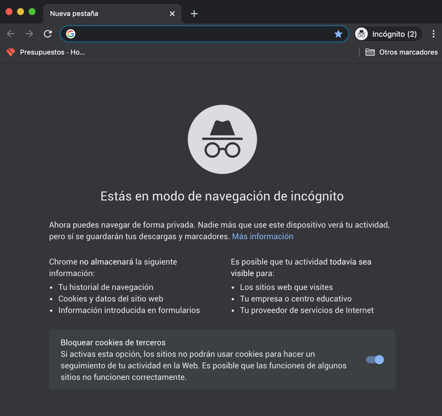
Antes de aprender este truco, cuando estaba utilizando Chrome en la versión incógnito me encontraba con que no podía utilizar niguna de las extensiones SEO… y era un verdadero drama.
Hasta que una compañera de SEOCOM, durante una llamada por Google Meet, vio al compartir mi pantalla, que no salían las extensiones en modo incógnito… por lo visto ella lo descubrió hace mucho tiempo, pero como yo no lo conocía he decidido dejarlo por aquí por si le sirviera a alguien.
Configurar extensiones SEO en modo incógnito de Google Chrome
Para configurar las extensiones y poder utilizarlas durante vuestra navegación, podemos hacerlo de dos maneras. La primera es accediendo al menú superior de Google Chrome y hacer clic en Ventana > Extensiones como en la imagen:
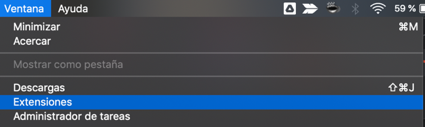
La segunda alternativa para entrar a configurar las extensiones SEO en modo incógnito es haciendo clic en el botón de “extensiones” que aparece en la parte superior derecha:

Una vez dentro aparecerán las diferentes extensiones que tenéis instaladas en el navegador, como en la siguiente imagen:

Y acto seguido, ya solo quedará acceder a la parte de “Detalle” de cada una de las extensiones que queréis que os aparezcan en el modo incógnito, tal y como podréis ver en el siguiente ejemplo:
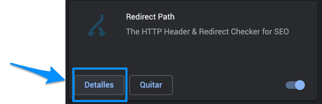
Dentro encontraréis todos los elementos de configuración de la extensión seleccionada, en este caso “Redirect Path”:
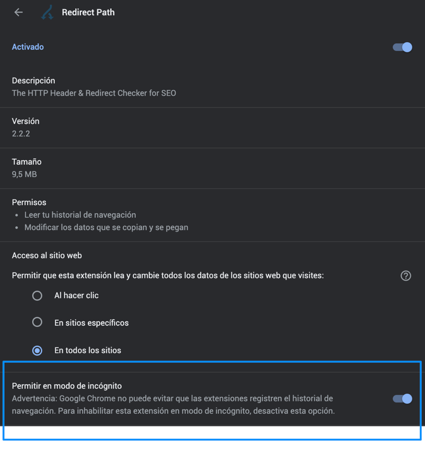
Cuando estéis dentro de la parte de configuración, podéis hacer clic a “Permitir en modo incógnito”. Y ya podréis disfrutar de vuestras extensiones en vuestro navegador:
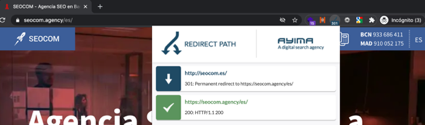
Espero que este artículo os haya servido para resolver todas las incógnitas relacionadas con este tema. Y si os ha gustado, podéis compartir.

